ستتعلم في هذه المقالة تحديث وإرسال بيانات من متجرك إلى برامج خارج سلة بشكلٍ لحظيّ وبمنتهى السهولة باستخدام الويب هوك Webhooks.
تعريف الويب هوك webhooks
الويب هوك/الخطاف الإلكتروني: هو طريقة تسمح لك بإرسال بيانات محددة من متجرك إلى تطبيق أو موقع إلكتروني آخر بمجرد وقوع حدث معين، ليقوم التطبيق المستلم بعد ذلك بمعالجة البيانات وإتخاذ الإجراء المحدد بناءً على الحدث.
أمثلة توضيحية:
كيفية استخدامه أمر متروك لك ولما تريد تحقيقه. مثل:
- عند وقوع حدث (إضافة عميل جديد للمتجر) يُسلّم الـ webhook البيانات إلى تطبيق الواتساب الذي يقوم بإرسال رسالة ترحيب خاصة به.
- عند وقوع حدث (قرب نفاذ كمية منتج) يُسلّم الـ webhook بيانات المنتج إلى برنامج ادارة مخازنك.
- إنشاء رسالة على منصة X، كلما قمت بإضافة منتج جديد على متجرك.
- مزامنة بيانات المنتجات او الطلبات مع تطبيق آخر.
إدارة إخطارات الويب هوك Webhooks
لإدارة إخطارات الويب هوك webhooks عدة عمليات، أهمها:
1- طريقة الوصول إلى صفحة الويب هوك webhooks
من القائمة الجانبية للوحة التحكم، اضغط (إعدادات المتجر).

من صفحة إعدادات المتجر، قسم الإعدادات المتقدمة، اضغط (Webhooks).
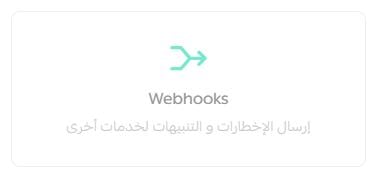
ستظهر صفحة الإخطارات والتنبيهات المُنشأة سابقاً، متضمنة: اسم الحدث ونوعه وهل هو مفعل أم معطل.
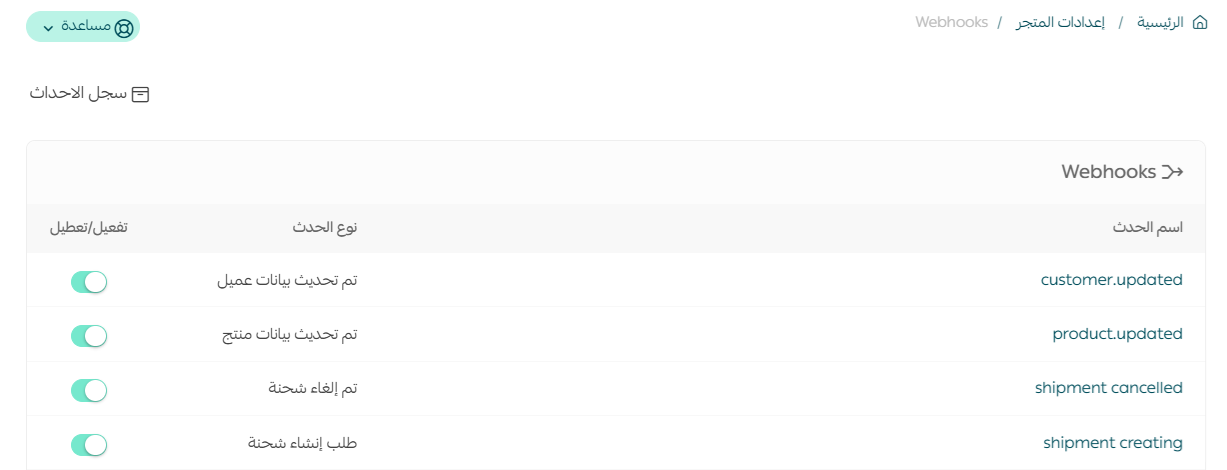
2- إنشاء ويب هوك جديد webhooks
من صفحة الـ Webhooks، اضغط (إضافة جديد).

في صفحة الحدث الجديد، أدخل البيانات المطلوبة للحدث الجديد، ثم اضغط (حفظ).
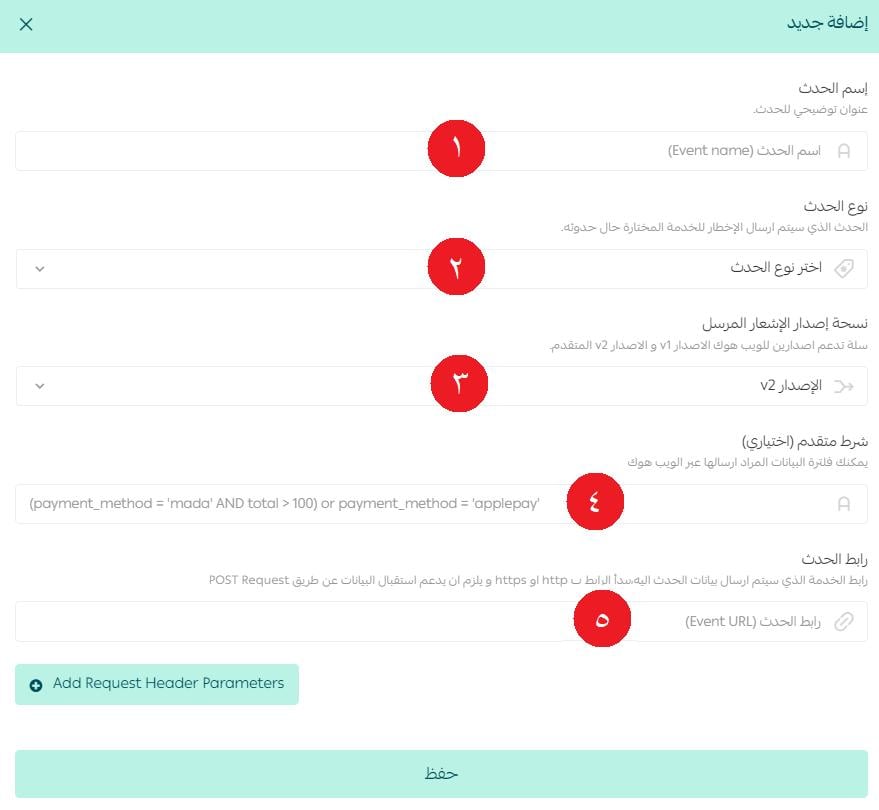
1. اسم الحدث: اختر اسم الحدث بحيث يعبر عن وظيفته.
2. حدد نوع الحدث من قائمة الأحداث المتوفرة والتي تتضمن أحداث تخص: الشحن - شركات الشحن - الدفع - المنتجات - الكوبونات - بيانات العملاء - التصنيفات - العلامات التجارية - السلات المتروكة - الفروع والمستودعات.
3. نسخة إصدار الإشعار المرسل: يمكنك اختيار أحد الإصدارين: V1 أو V2.
4. لك الحرية في إدخال أي شرط متقدم لفلترة البيانات المراد إرسالها عبر الويب هوك.
5. أدخل رابط الخدمة التي سيُرسل إليها بيانات الحدث.
🔔 تنويه:
قد لا تتضمن بعض إشعارات الويب هوك بيانات معينة مثل الطلبات (orders webhooks are hidden for now)، وذلك بناءً على تعديلات فنية وفق احتياجات محددة. يُنصح دائماً بمراجعة تفاصيل الحدث داخل لوحة التحكم للتحقق من البيانات المرسلة بدقة.
3- تفعيل/تعطيل ويب هوك webhooks
يمكنك تفعيل أي حدث ويب هوك من صفحة الـ Webhooks، فعل أو عطل الحدث المطلوب.
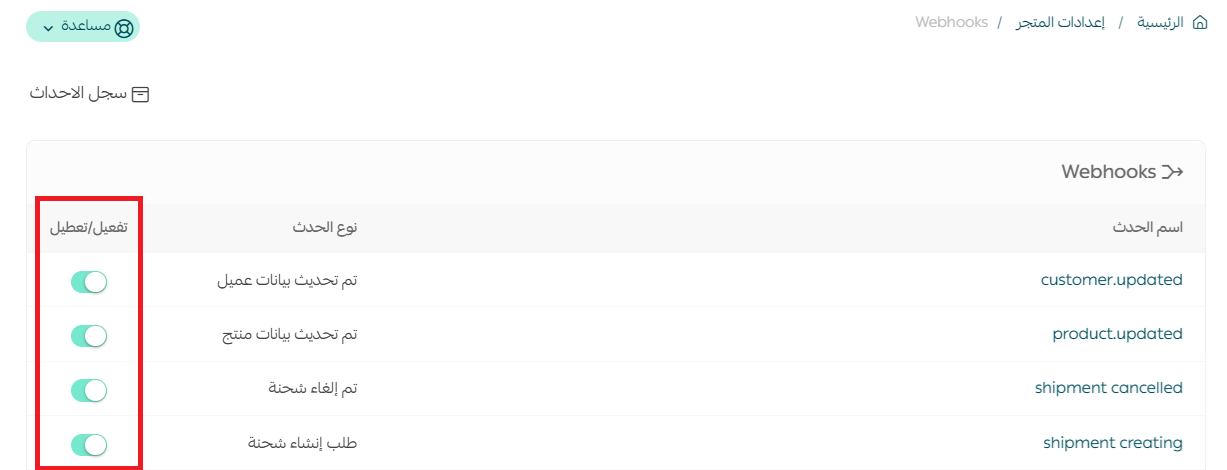
إدارة سجل أحداث الويب هوك webhooks
1- عرض سجل الأحداث
من إعدادات المتجر، من صفحة الويب هوك، اضغط (سجل الأحداث).

سيعرض سجل الأحداث معلومات حول: نوع الحدث ورمزه وآخر تحديث له، بالإضافة لحالة الحدث وقائمة المزيد لعرض تفاصيل الحدث.
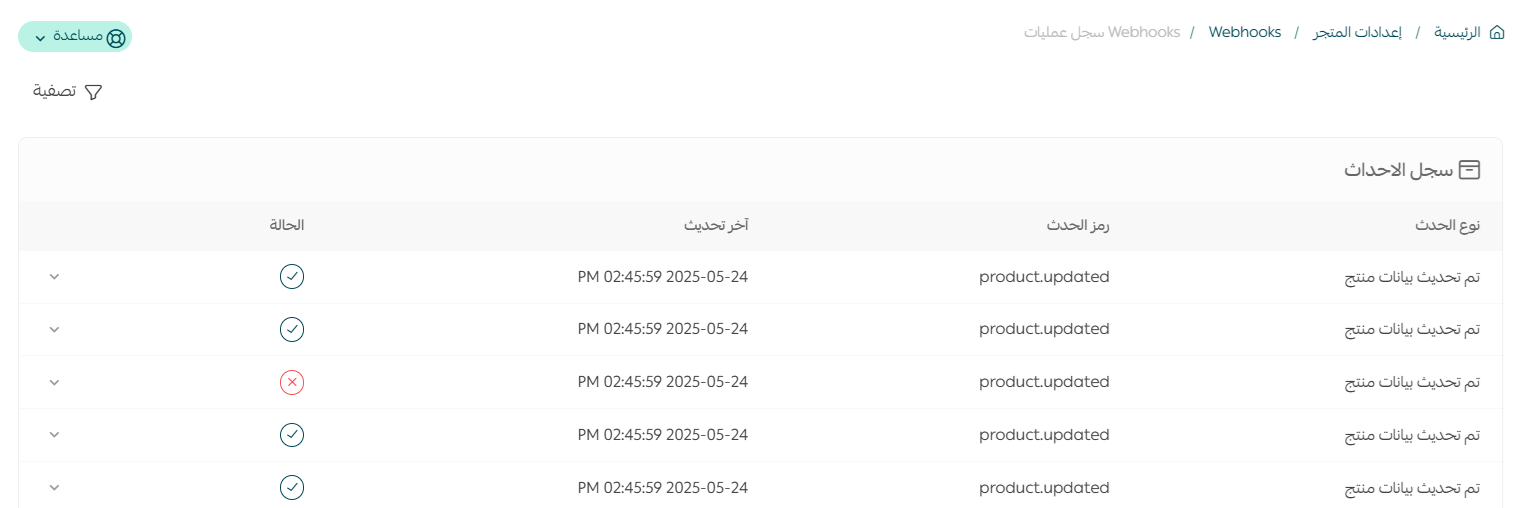
2- عرض تفاصيل حدث
من صفحة سجل الأحداث، اضغط (المزيد) لعرض تفاصيل الحدث.
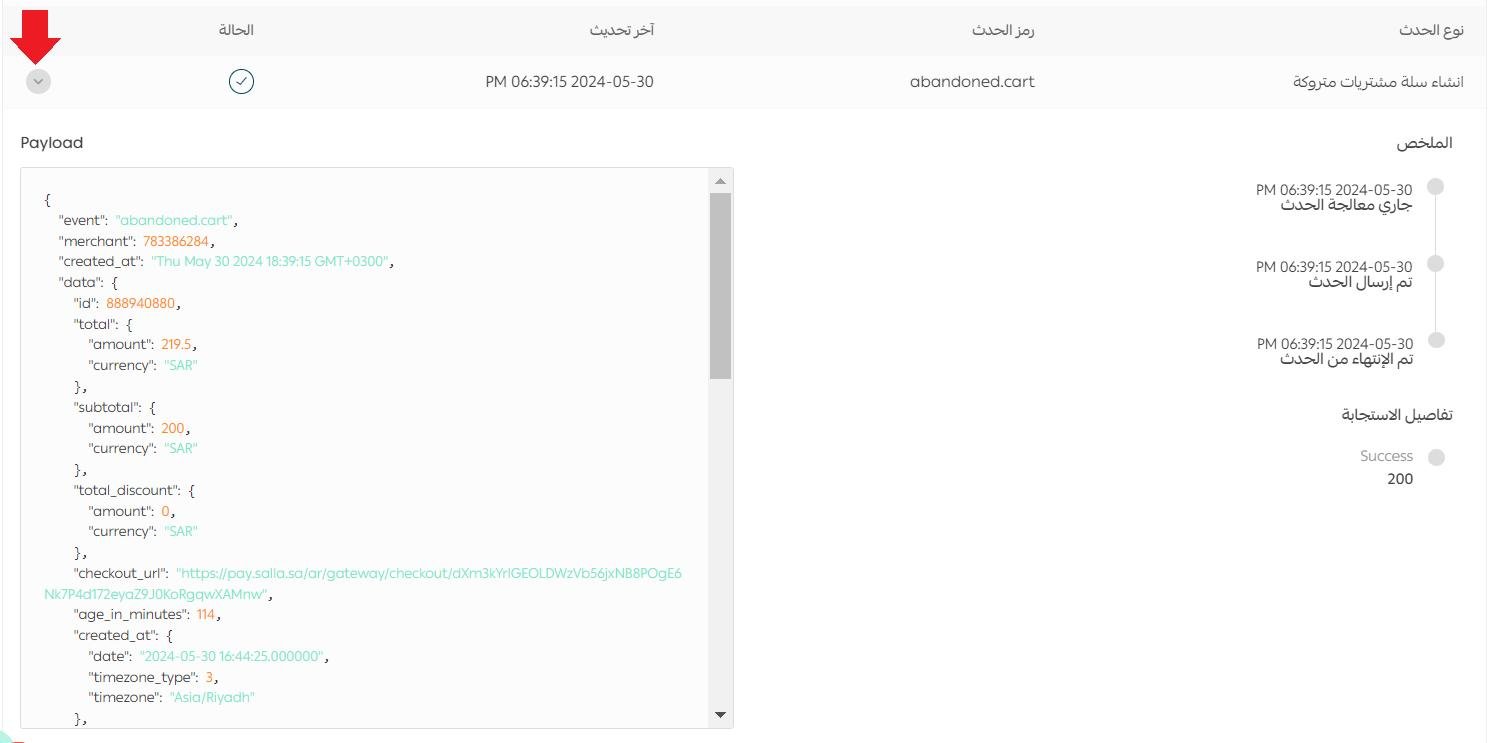
3- تصفية وفرز سجل الأحداث
من صفحة سجل الأحداث، اضغط (تصفية).
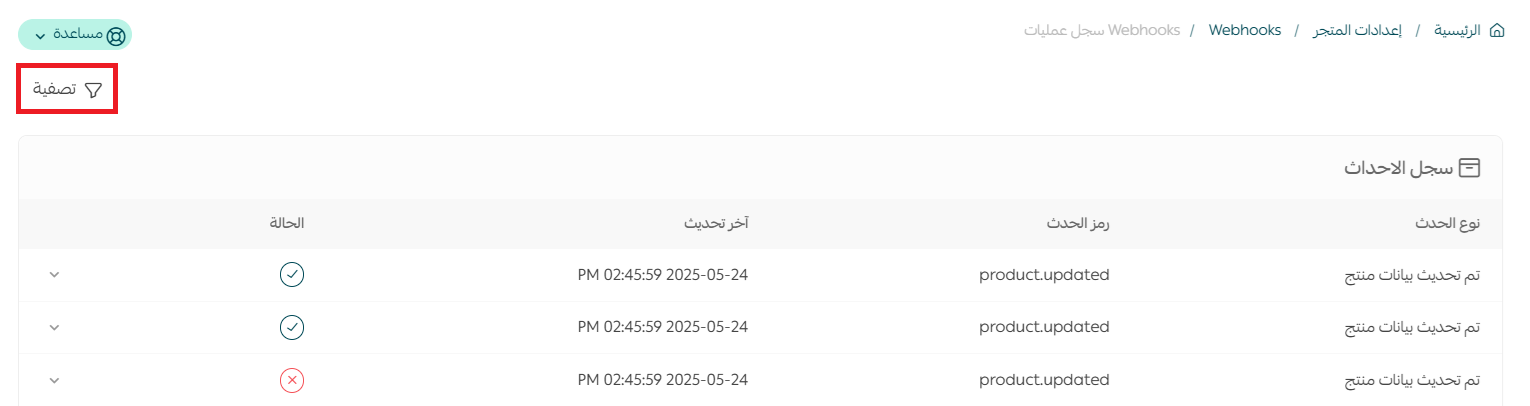
ثم حدد عوامل وشروط التصفية والفرز: نوع الحدث، تاريخ الحدث، وهل تريد عرض الأخطاء فقط أم كامل السجل، ثم اضغط (عرض النتائج).

الأسئلة الشائعة
هل إنشاء الربط باستخدام الويب هوك يحتاج لمعرفة في البرمجة؟
نعم, قد تحتاج بعض الخدمات لأن يكون لديك خلفية برمجية لإتمام الربط معها.
كم عدد الويب هوك التي يمكنني إضافتها؟
يمكنك إضافة حتى 10 ويب هوك مجاناً. ويتوجب عليك شراء رصيد ويب هوك لإضافة أحداث أخرى بضغط (أضف لمتجرك) من أسفل صفحة الويب هوك.
وأي ويب هوك تحتاجه بعد هذا العدد سيكون
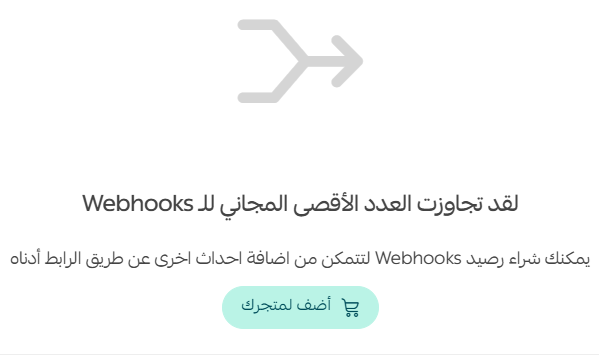
ثم حدد عدد الويب هوك التي ترغب بإضافتها، واضغط (أضف لمتجرك).
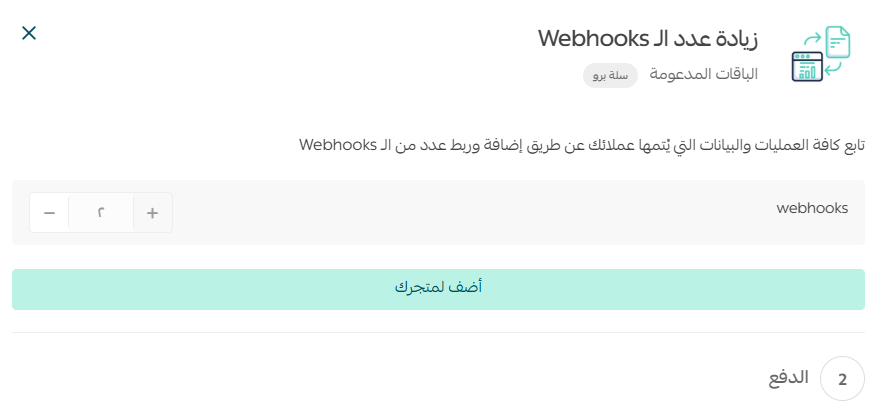
ثم أكمل عملية الدفع.
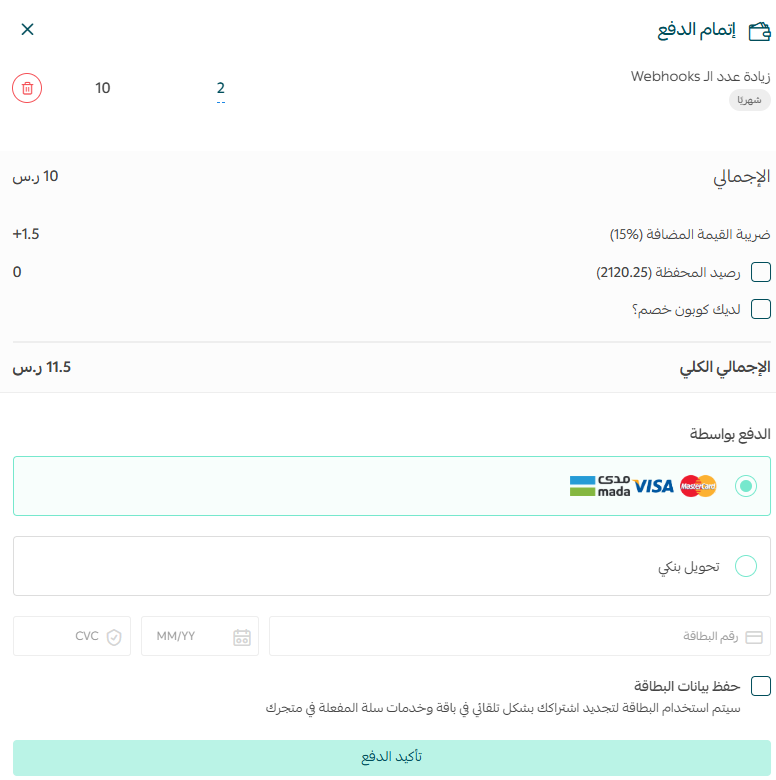
هل يمكنني حذف الويب هوك التي لا احتاجها؟
يمكنك تعطيل الويب هوك التي لا تحتاجها ودون القدرة على حذفه.
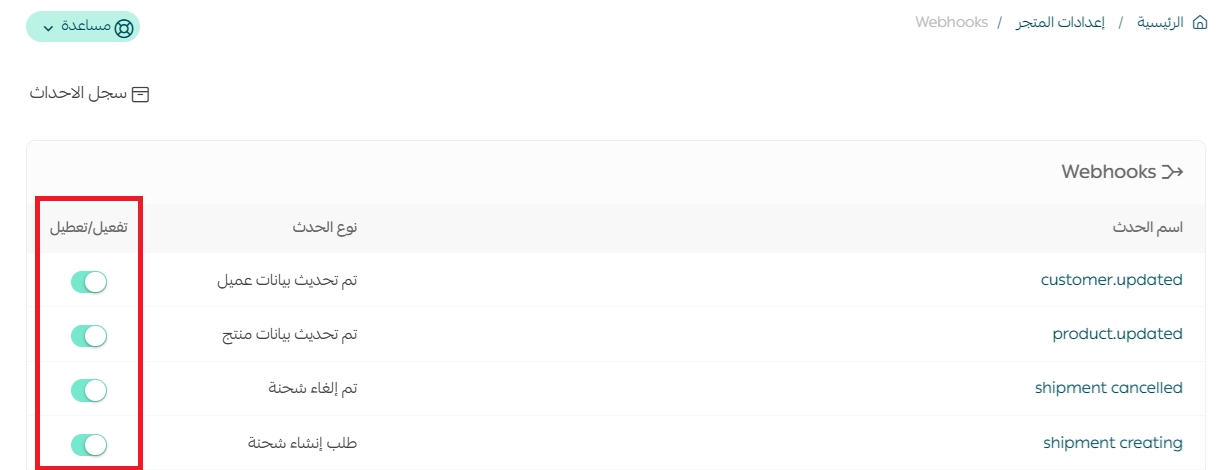
هل يُحتسب الويب هوك المعطل ضمن ويب هوك المتجر؟
نعم، يُحتسب الويب هوك المعطل.
مثال:
لدينا في هذا المتجر 3 ويب هوك (حتى وإن كان أحدها معطل).
ملاحظة:
إذا وُجد في متجرك ٩ ويب هوك مفعلة و١ ويب هوك معطل سيُحتسب أن لديك 10 ويب هوك، وبالتالي فقد استخدمت الويب هوك المجاني كامل، وتحتاج تشتري أي ويب هوك ترغب بإضافته.
كيف يمكنني بناء حدث ويب هوك وربطه بنجاح؟
- تحديد الحدث : ابدأ بتحديد الحدث المحدد الذي تريد تشغيل webhook. قد يكون هذا أي شيء من تسجيل مستخدم جديد إلى تحديث منتج أو معاملة مكتملة.
- إنشاء نقطة نهاية : نقطة النهاية هي عنوان URL فريد يتلقى بيانات webhook عند بدء الحدث. يجب استضافة عنوان URL هذا على خادمك وبرمجته لمعالجة طلبات الرد التلقائي webhook الواردة.
- تأمين webhook الخاص بك : لضمان سلامة وسرية بيانات webhook ، من الضروري تنفيذ تدابير الأمان مثل تشفير SSL / TLS ورموز المصادقة. ستساعد هذه الإجراءات في حماية webhook الخاص بك من الوصول غير المصرح به والعبث.
- التعامل مع عمليات إعادة المحاولة والفشل : قد لا تنجح Webhooks في المحاولة الأولى ، لذلك من الضروري حساب حالات الفشل المحتملة وإعادة المحاولة.
الميزة متاحة في أي باقة؟
إرسال الإخطارات لخدمات أخرى عبر الويب هوك متاح في باقتي برو وسبيشل فقط.